
Apple WalletでPontaカード・dポイントカードを使う方法
Contents[OPEN]
- 1【Apple Wallet】ポイントカードを追加して使おう♪
- 2Apple Walletにポイントカードを追加!Pontaカードの基礎知識
- 3【Pontaカード】Apple Walletにポイントカードを追加しよう!
- 4【Pontaカード】Apple Walletでポイントカードを使う方法
- 4.1《スマホ》Apple WalletのPontaカードで支払う方法
- 4.2《Apple Watch》Apple WalletのPontaカードで支払う方法
- 4.3決済をするときにポイントカードを選ぶ画面を省略できるよ
- 4.4貯まったポイントを確認する方法
- 4.5ポイントを使って支払う方法
- 5【基礎知識】Apple Walletに追加するdポイントカードとは?
- 6Apple Walletにdポイントカードを追加しよう!
- 7Apple Walletでdポイントカードを使う方法
- 7.1《スマホ》Apple Walletのdポイントカードで支払う方法
- 7.2《Apple Watch》Apple Walletのdポイントカードで支払う方法
- 7.3決済をするときにポイントカードを選ぶ画面を省略できるよ
- 7.4貯まったポイントを確認する方法
- 7.5ポイントを使って支払う方法
- 8Apple Walletにポイントカードを追加して使うときの注意点
- 9Apple WalletにPontaカード・dポイントカードを追加して使ってみよう!
Apple Watchにdポイントカードを追加する場合は
Apple WalletのdポイントカードはApple Watchでも利用できます。
Apple Watchで利用したい場合はPontaカードと同様に、ペアリングしているiPhoneのApple Walletアプリにdポイントカードを追加するだけでOKです。
そうすれば、Apple Watchでも自動的に利用できるようになります。
Apple Walletでdポイントカードを使う方法
iPhoneのApple Walletにdポイントカードを追加すれば、iPhone・Apple Watchを決済端末にかざすだけでPontaカードが使えるようになります。
ここからは、dポイントカードで支払う方法や貯まったポイントの確認・使用方法について解説していきます!
《スマホ》Apple Walletのdポイントカードで支払う方法
dポイントカードもPontaカードと同様に、ポイントの獲得とApple Payによる支払いを1回のタッチで同時に完了できます。
ポイントの獲得と支払いを同時に行いたい場合は、決済時に以下の操作をして下さい。
- 支払い方法やポイントカードの有無を聞かれたら、「Apple Payで」と伝える。
- iPhoneのサイドボタンをダブルクリック。
- iPhoneに視線を向けてFace ID認証を行った後、「リーダーにかざしてください」と表示されるのを確認。
- 決済端末が光ったら、iPhoneの上部をタッチする。
- 決済音が鳴ったら、決済端末からiPhoneを離す。
- 支払い方法やポイントカードの有無を聞かれたら、「Apple Payで」と伝える。
- 決済端末が光ったら、ホームボタンに指を置いたままiPhoneの上部をタッチする。
- 決済音が鳴ったら、決済端末からiPhoneを離す。
これで支払い完了です。
dポイントを貯めてApple Pay以外の方法で支払う場合は、支払い時に「Apple Payで」ではなく「dポイントをiPhoneで」と伝えて下さい。
《Apple Watch》Apple Walletのdポイントカードで支払う方法
iPhoneではなくApple Watchでポイントの獲得と支払いを同時に行う場合は、決済時に以下の操作をして下さい。
- 支払い方法やポイントカードの有無を聞かれたら、「Apple Payで」と伝える。
- Apple Watchのサイドボタンをダブルクリックした後、「準備完了…」と表示されるのを確認。
- 決済端末が光ったら、Apple Watchをタッチする。
- 決済音が鳴ったら、決済端末からApple Watchを離す。
これで支払い完了です。
決済をするときにポイントカードを選ぶ画面を省略できるよ
dポイントカード以外にもApple Walletにポイントカードが複数追加されていると、決済端末にiPhoneをタッチした後にポイントカードを選ぶ画面が表示される場合があります。
Pontaカードと同様にdポイントカードでも「自動で選択」をオンにすれば、自動的にdポイントカードが選択されるようになるので、ポイントカードを選ぶ手間が省けます。
ポイントカードを選ぶ画面を省略するには、まず「Apple Wallet」アプリを起動します。
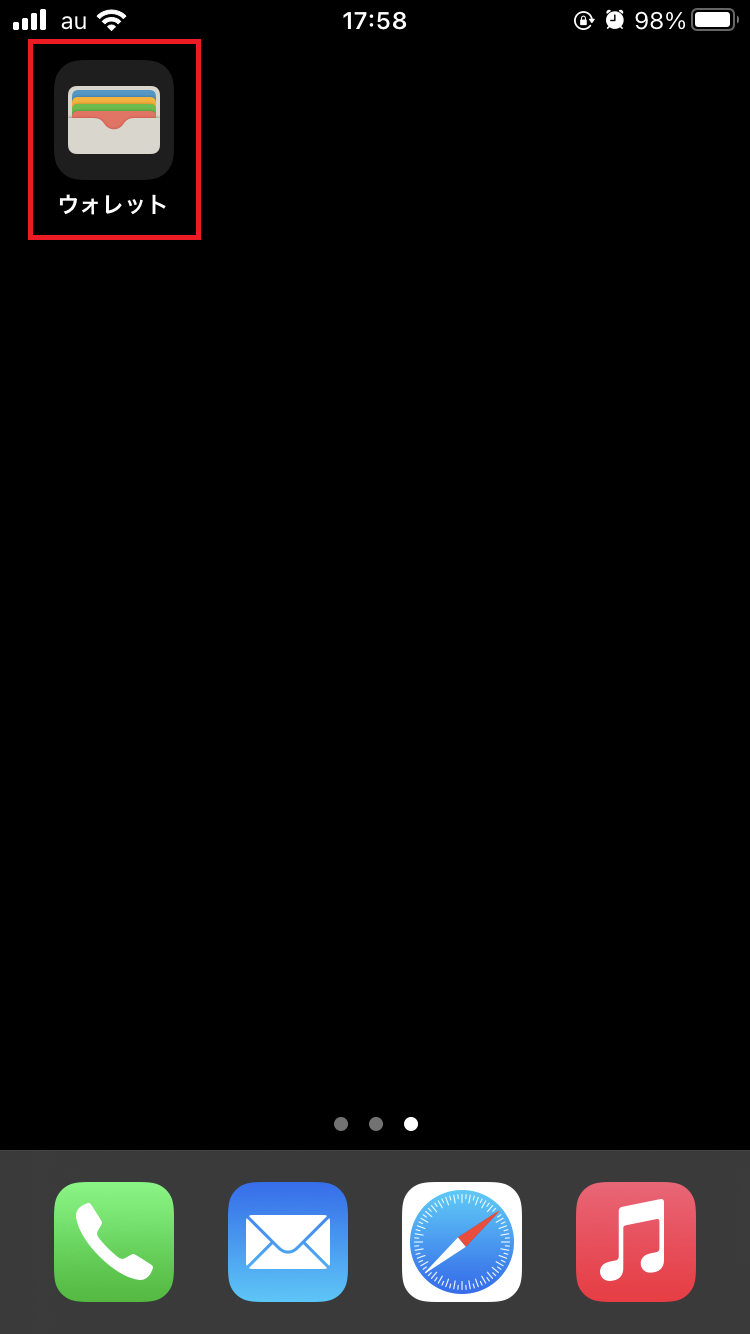
普段使用しているdポイントカードをタップしましょう。
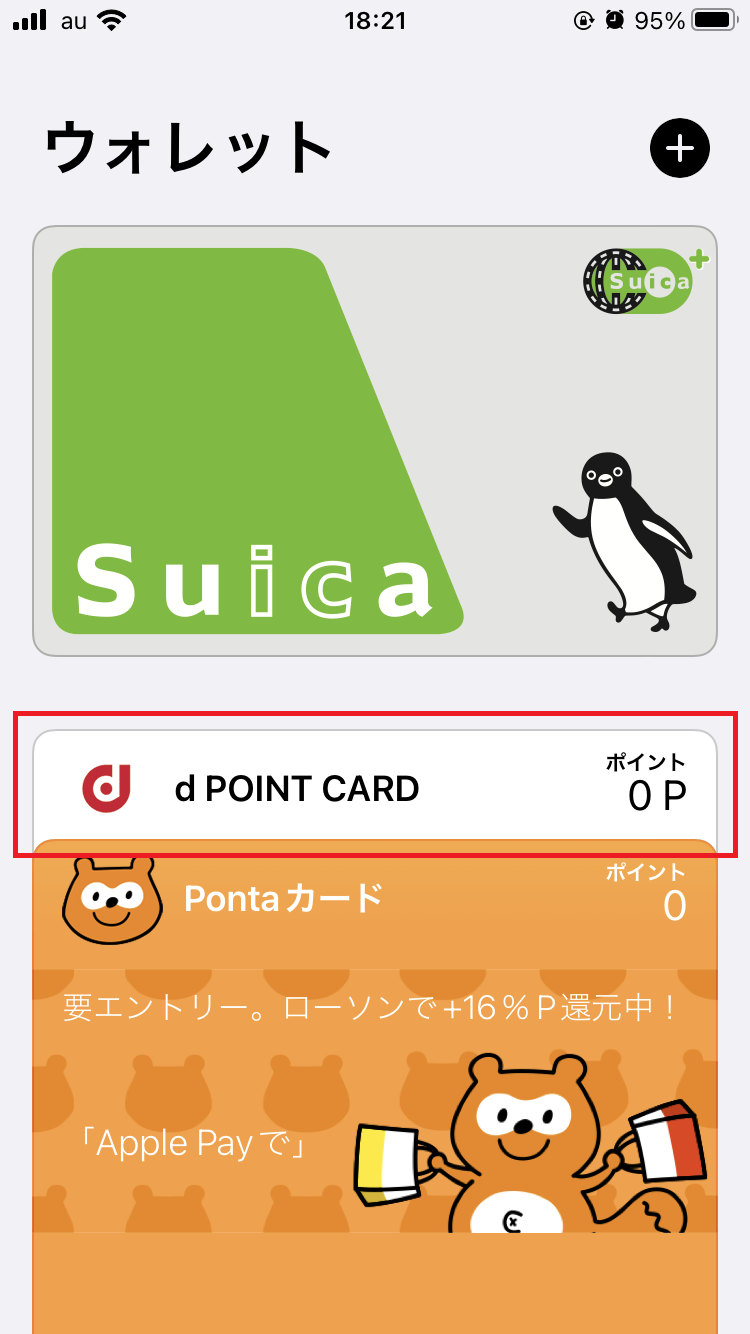
画面右上の「…」をタップして下さい。
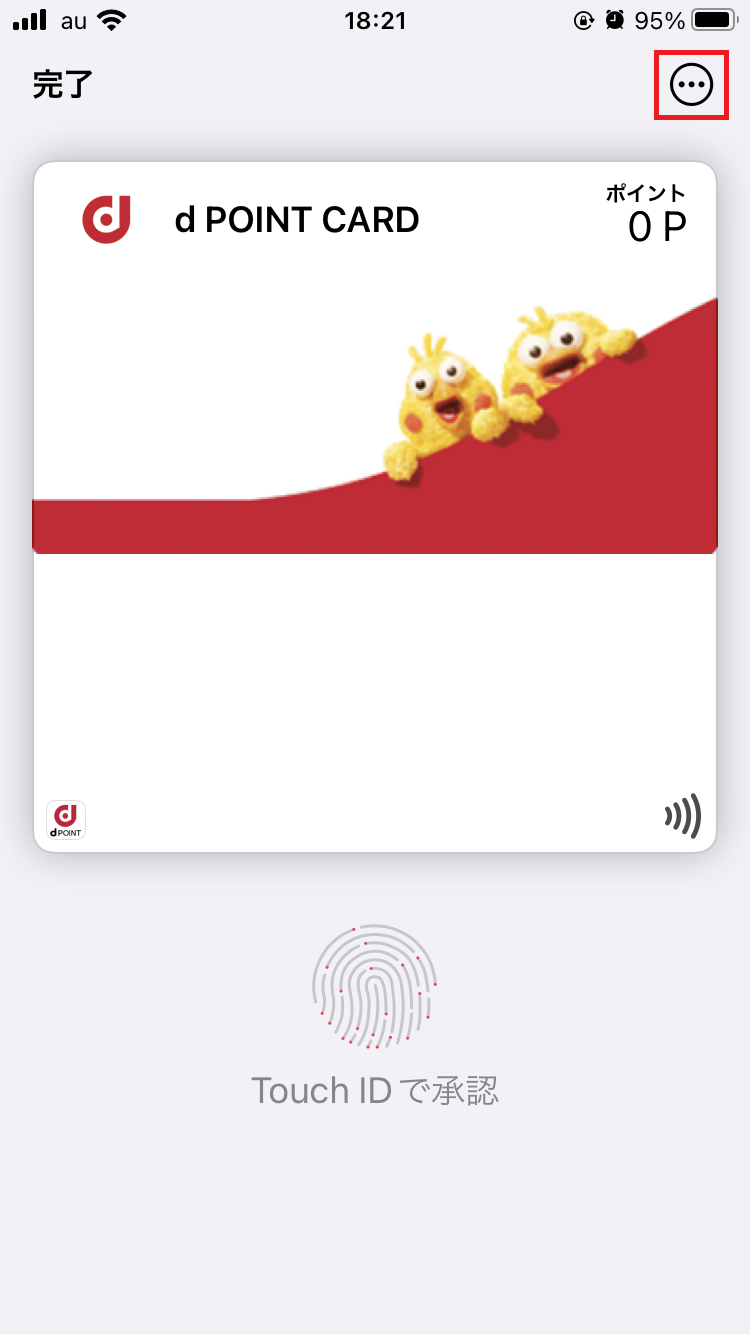
「自動で選択」のスイッチをオンにします。
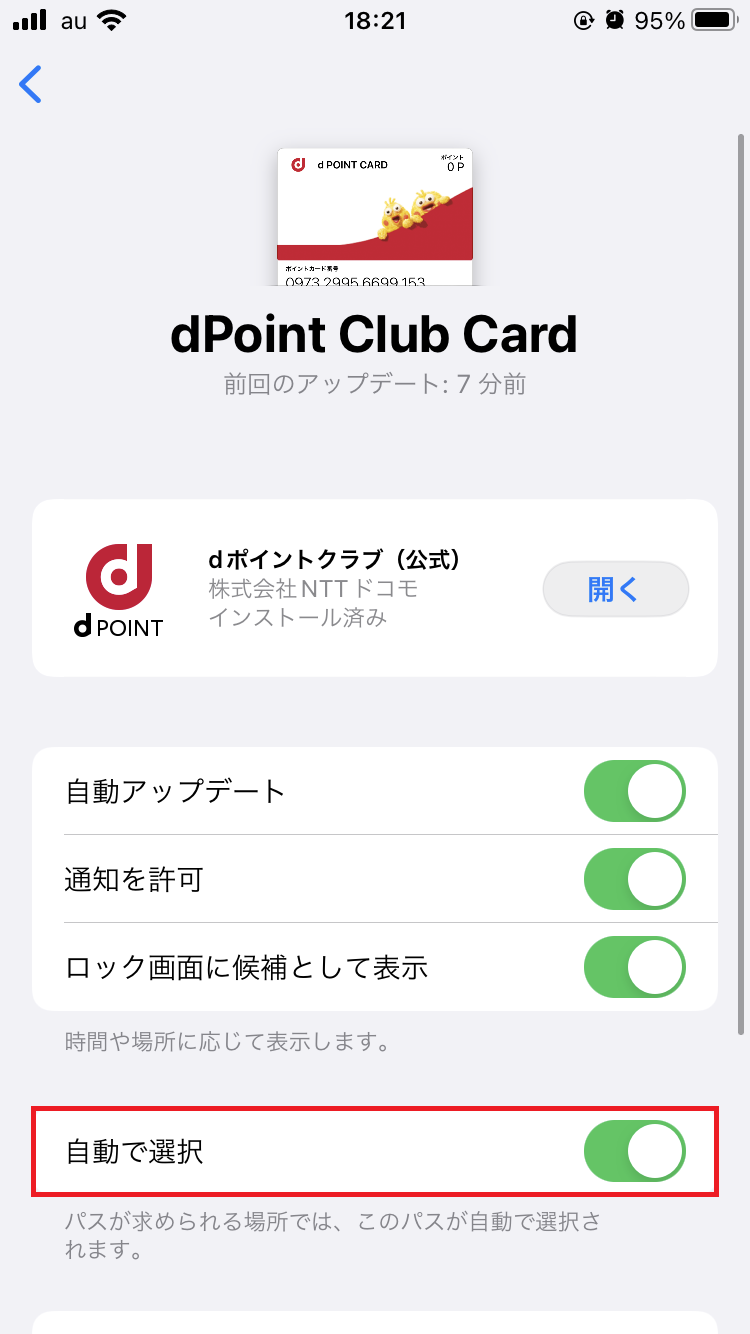
あとは、他のポイントカードの「自動で選択」のスイッチを全てオフにしましょう。
貯まったポイントを確認する方法
dポイントカードで貯まったポイントは、Apple Walletアプリで簡単に確認できます。
Apple Walletアプリを起動した後にdポイントカードを選択すれば、カードの右上にdポイントの残高が表示されます。
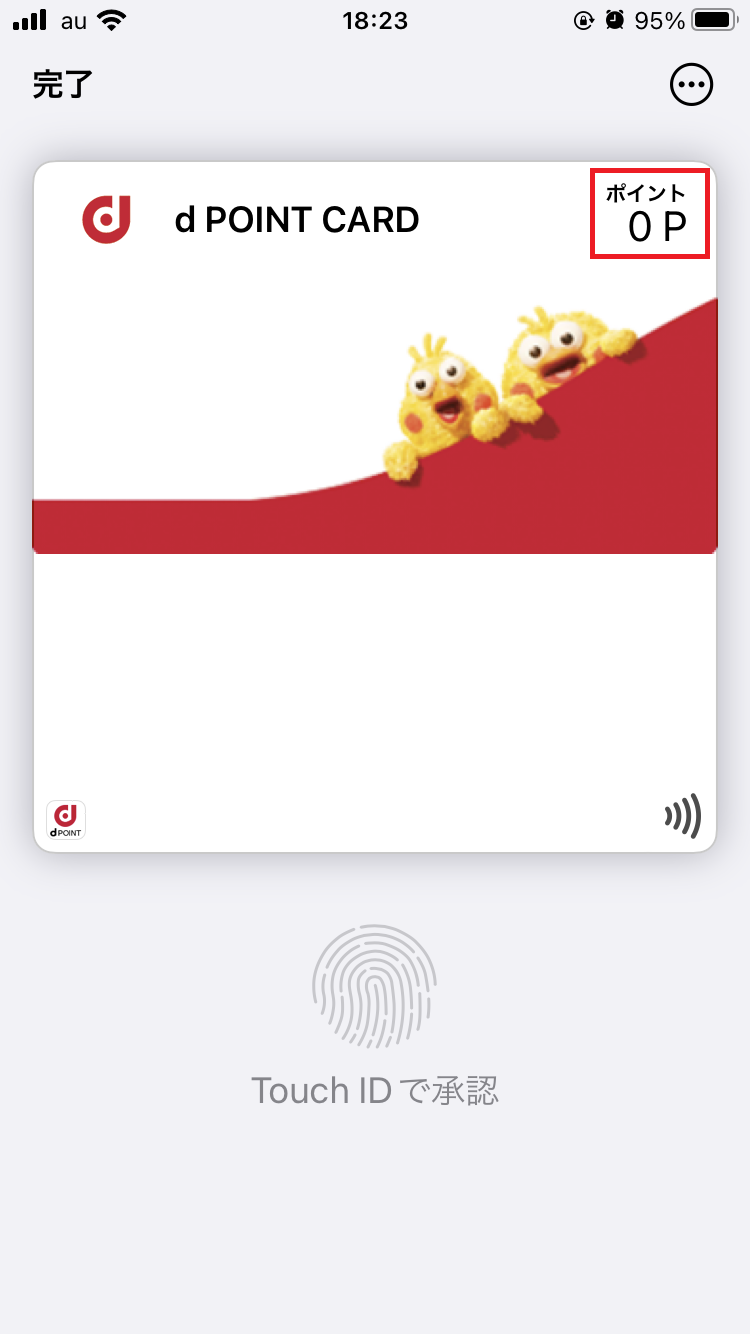
また、以下の方法で貯まったポイントを確認することも可能です。
- 「dポイントクラブ」のアプリ
- 「dポイントクラブ」の公式サイト
- 店舗で発行されるレシート
- iPhoneに届く通知